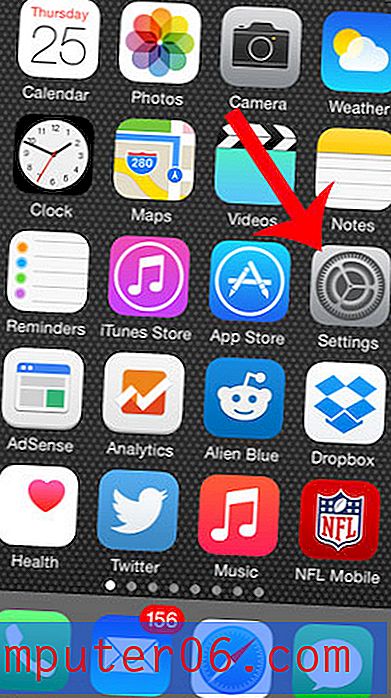Cómo agregar un panel de vista previa en Gmail
Si está acostumbrado a leer correos electrónicos en Microsoft Outlook, o si desea leer correos electrónicos sin necesidad de cambiar su bandeja de entrada, entonces un panel de vista previa puede hacer su vida mucho más fácil.
Por lo tanto, es posible que algunas de las opiniones de Gmail no sean tan útiles como le gustaría. Afortunadamente, hay varias formas de personalizar la apariencia de su bandeja de entrada de Gmail, incluida la adición de un panel de vista previa. Nuestro tutorial a continuación le mostrará la configuración que necesita cambiar para agregar ese panel a su pantalla.
Cómo agregar un panel de vista previa como Microsoft Outlook a Gmail
Los pasos de este artículo se realizaron en la versión de escritorio del navegador web Google Chrome, pero también funcionarán en navegadores como Firefox o Edge. Tenga en cuenta que podrá elegir la ubicación del panel de vista previa. Puede estar en el lado derecho de la ventana o en la parte inferior de la ventana.
Paso 1: Inicie sesión en su cuenta de Gmail en https://mail.google.com.
Paso 2: haga clic en la flecha a la derecha del botón Alternar modo de panel dividido en la esquina superior derecha de la bandeja de entrada.

Paso 3: Seleccione el diseño de panel de vista previa preferido de la lista de opciones en el menú desplegable. Podrá elegir entre Sin división, división horizontal y división vertical.
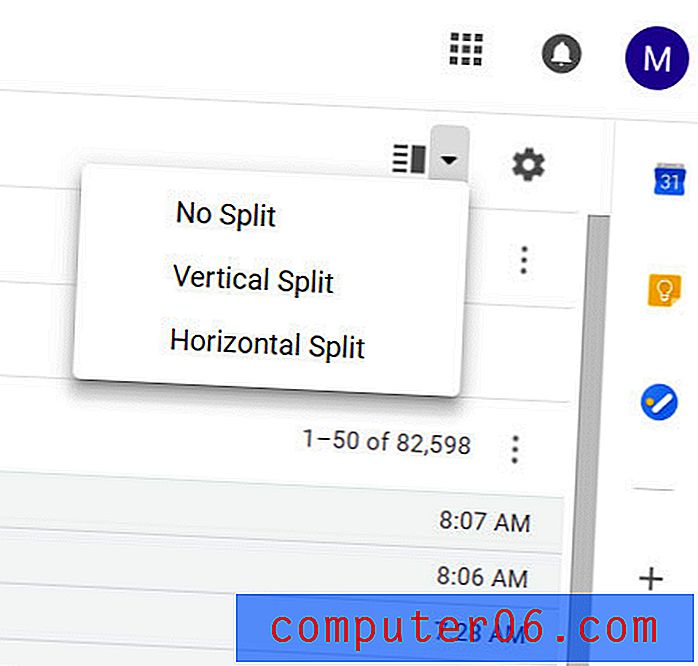
¿Parece que Gmail muestra muy pocos correos electrónicos en su bandeja de entrada? Descubra cómo aumentar el número de conversaciones en una página para que pueda ver más correos electrónicos en una página sin necesidad de hacer clic en otra.